Integracija Microsoft OneDrive
Microsoftov OneDrive lahko povežete s svojim računom v aplikaciji Padlet. Ko je integracija končana, lahko brskate po svojem računu OneDrive in pripenjate elemente neposredno v svoj Padlet!
Integracija Padleta z Microsoftovim OneDrive
- Na nadzorni plošči kliknite ikono zobnika Nastavitve (⚙️) na vrhu nadzorne plošče.
- Prepričajte se, da je izbran Osebni račun (na vrhu strani), nato izberite Integracije
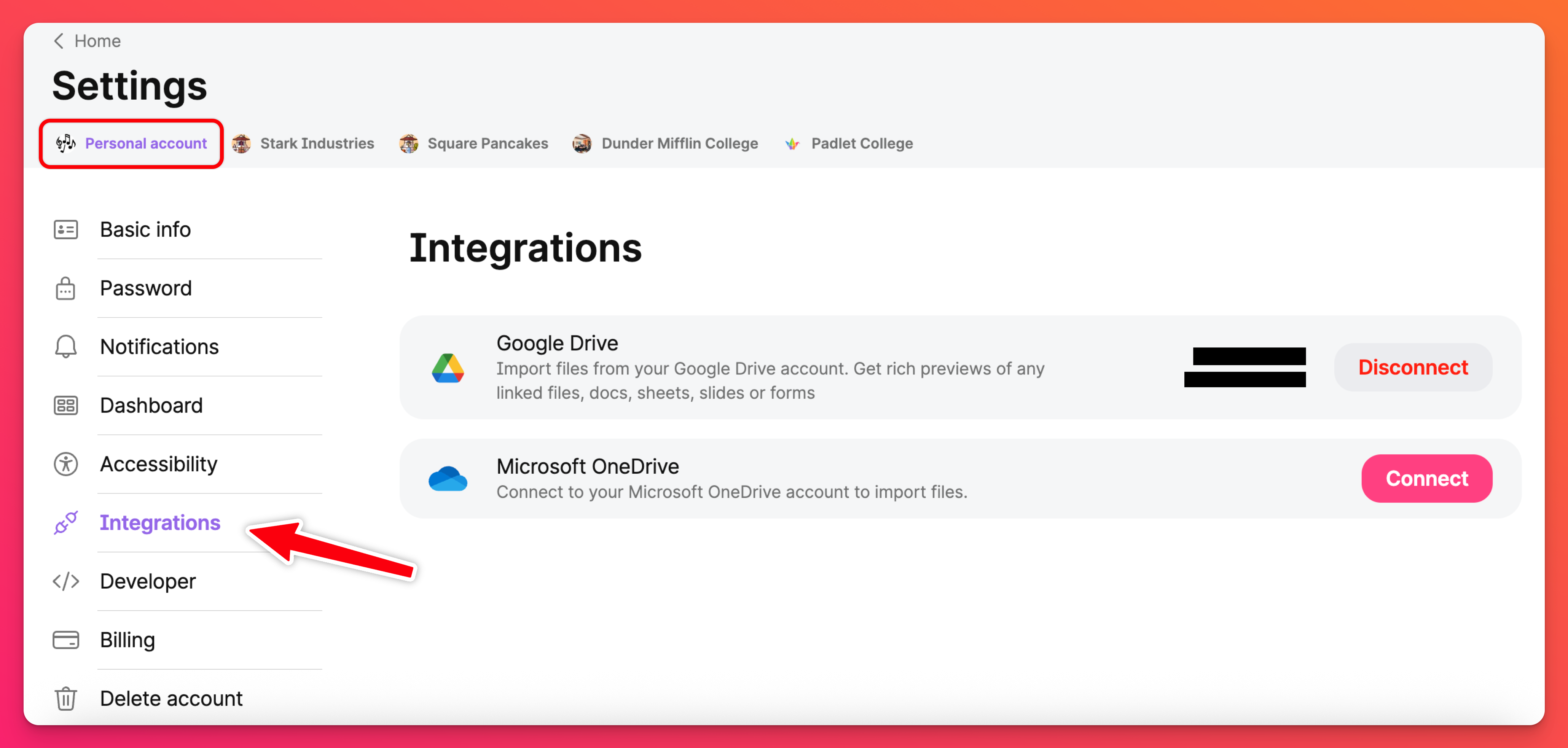
- Kliknite Poveži
- Prijavite se v svoj Microsoftov račun in dovolite integracijo
Račun Padlet je zdaj povezan. Priponke OneDrive lahko objavljate kar iz Padleta, pri čemer vam ni treba kopirati povezav ali prenašati datotek!
Objava priponke OneDrive
Deske
Pri objavljanju priponke OneDrive na tabli sledite naslednjim korakom:
- Odprite sestavljalnik za objave tako, da izberete gumb plus(+) ali na tipkovnici vtipkate C.
- Izberite gumb na desni strani, da odprete več možnosti v izbirniku vsebine.
- Izberite OneDrive
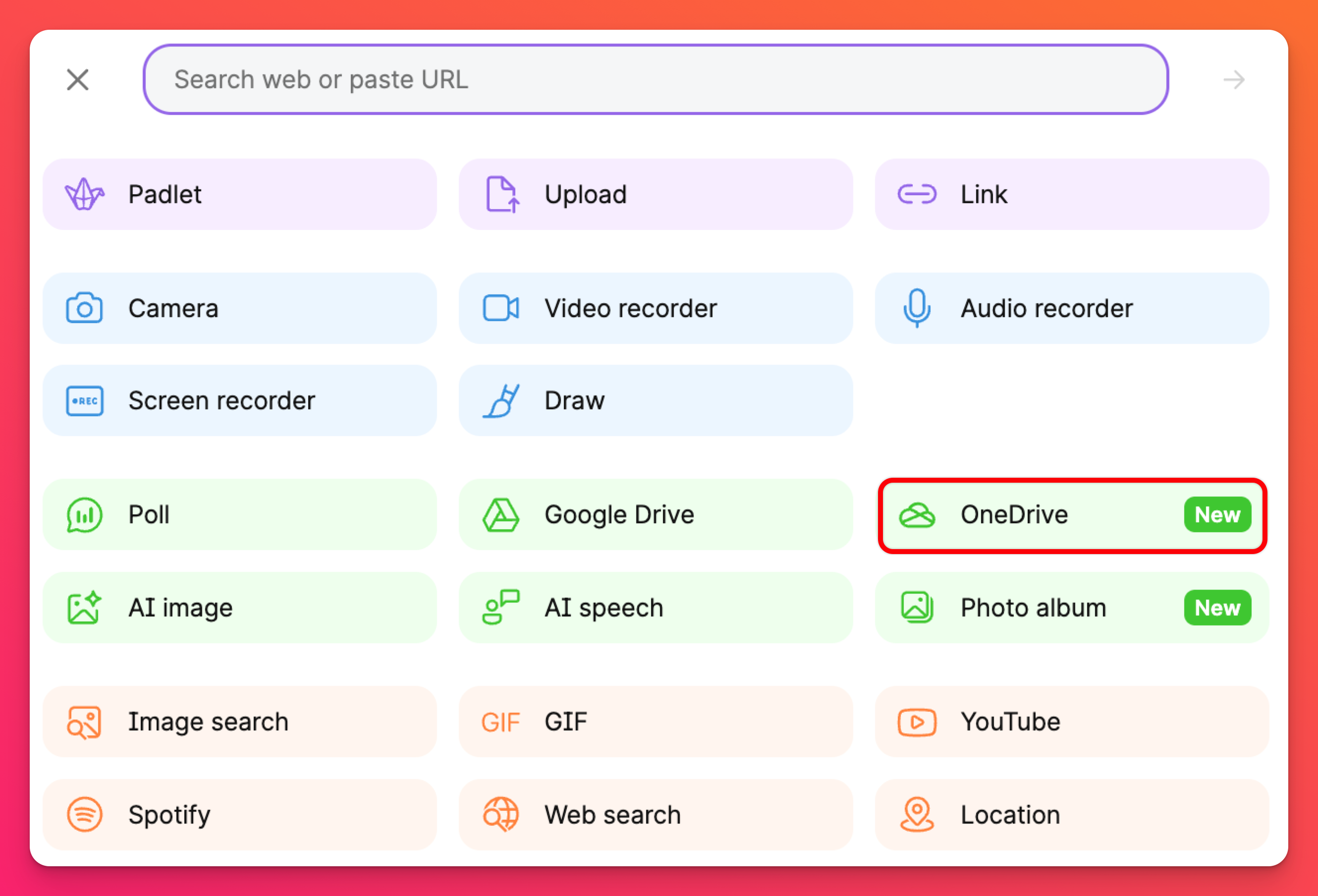
Če računa OneDrive še niste povezali z aplikacijo Padlet, boste k temu pozvani zdaj.
- Izberite datoteko, ki jo želite naložiti, in kliknite Izberi
Za razliko od Googlovega pogona bodo vse datoteke Microsoft OneDrive neposredno kopirane v Padlet, kot da bi bile naložene iz vaših lokalnih datotek!
Peskovnik
Pri objavljanju priponke OneDrive v peskovniku sledite naslednjim korakom:
- kliknite gumb Več možnosti (...) v meniju orodja
- Izberite OneDrive
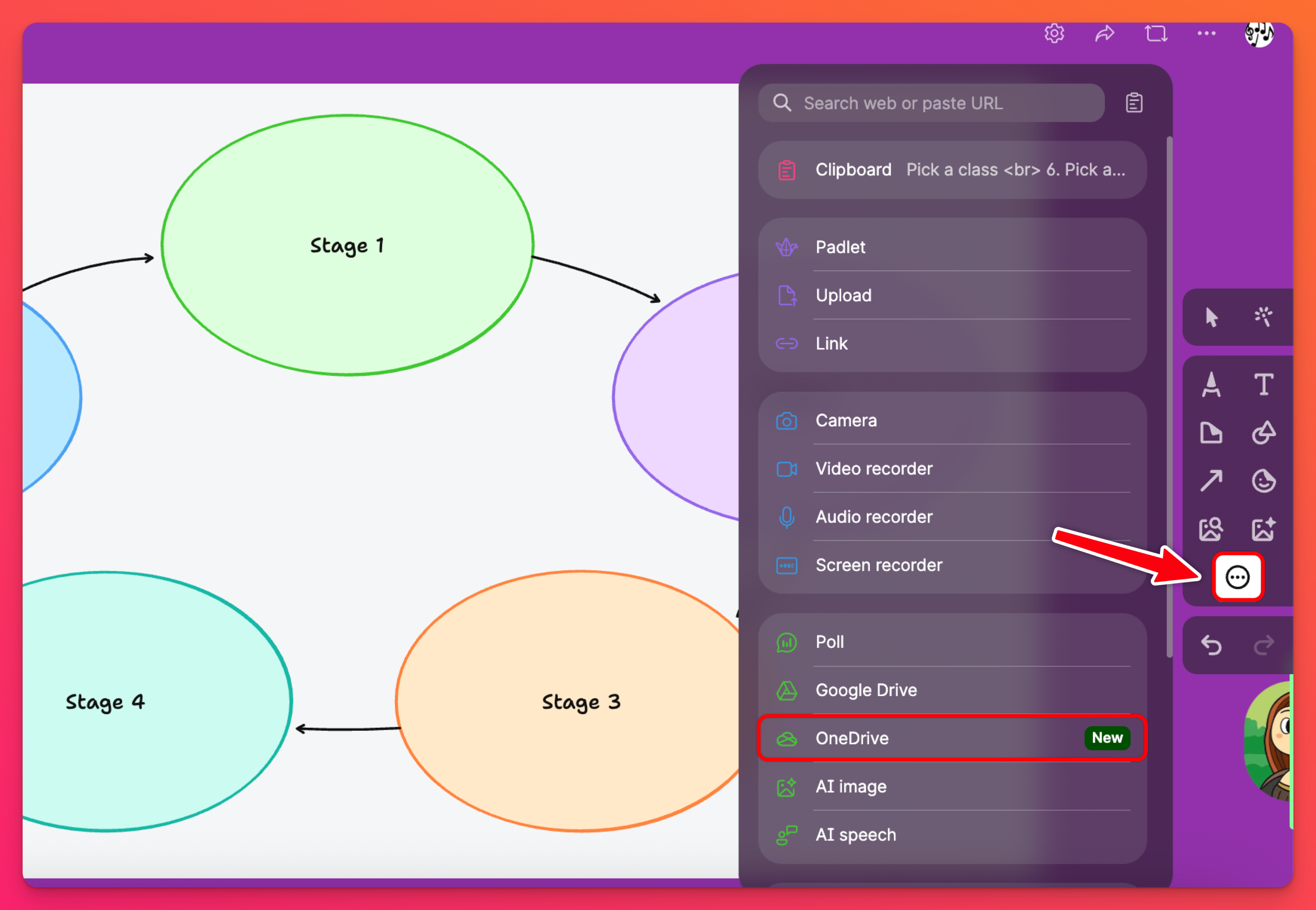
Če računa OneDrive še niste povezali z aplikacijo Padlet, boste pozvani, da to storite zdaj.
- Izberite datoteko, ki jo želite naložiti, in kliknite Izberi
- Če želite odpreti priponko OneDrive, potem ko je bila objavljena, kliknite na objavo v zgornjem desnem kotu
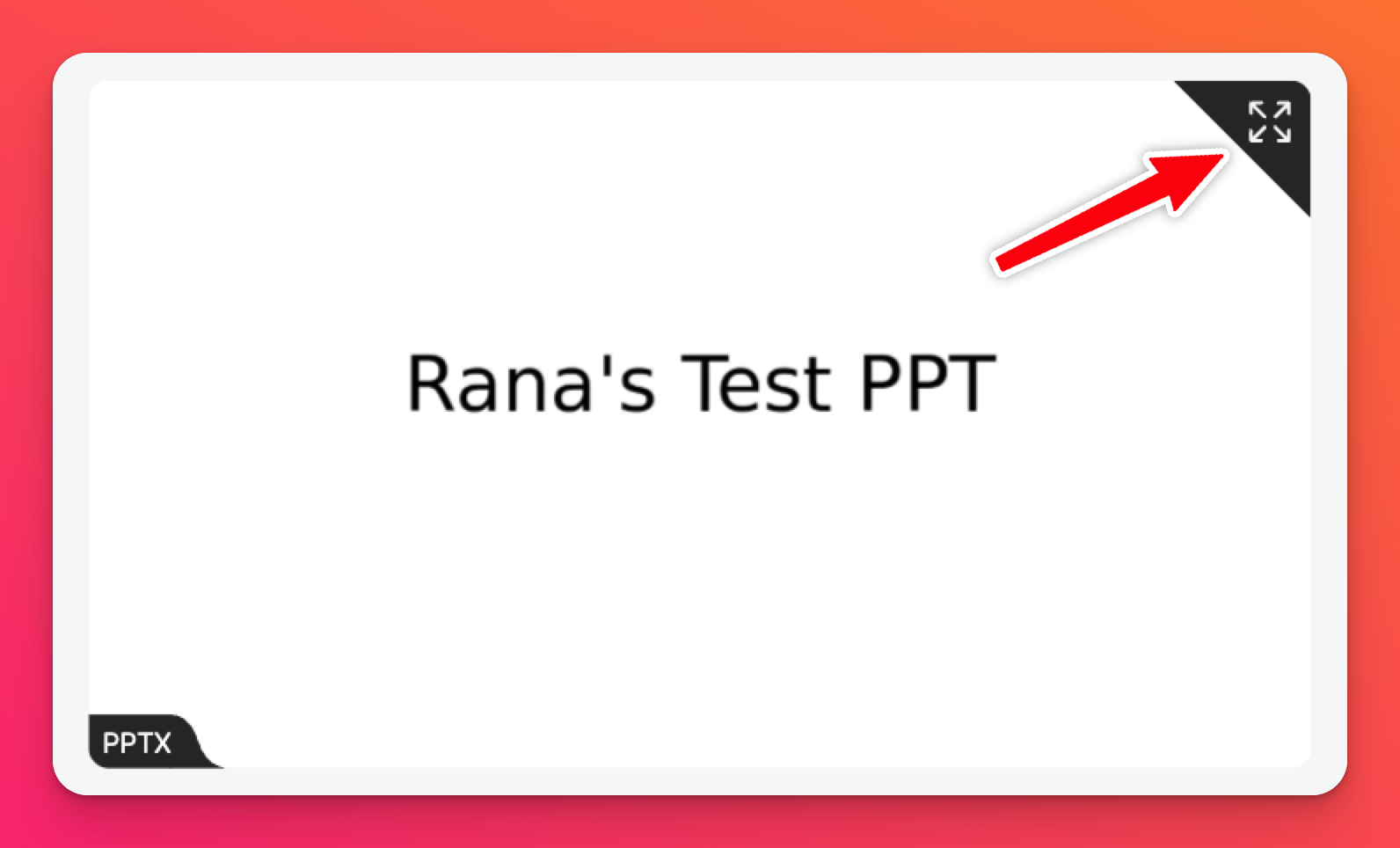
Pogosta vprašanja
Kako lahko prekinem integracijo z Microsoftovim OneDrive?
Sledite korakom, da pridete na stran Integracije svojega računa in izberete Odklop.
Ali bo Padlet spremljal ali snemal vsebino mojega diska?
Ne. do vašega računa Microsoft OneDrive bomo dostopali samo zato, da bomo lahko dosegli izbrane priponke.
Ali lahko datoteko OneDrive priložim kot komentar?
Da! Uporabniki lahko kot komentar priložijo slikovno/video datoteko iz OneDrive.
Opomba: na voljo samo za račune Team Gold, Classroom in Padlet for Schools
Opomba: na voljo samo za račune Team Gold, Classroom in Padlet for Schools

